| テキストボックスに表形式で表示 | |
| 罫線文字を使って実現します(機種によっては表示されないことがあります) フォームにコマンドボタンとテキストボックスを貼付けテキストボックスの文字種を ”MS ゴシック” にして下さい。 Private Sub Command1_Click() 'String関数についてはヘルプで調べて下さい。 '罫線の部分が文字化けするなら罫線文字を調べて下さい。 Text1.Text = "┌" & String(8, "─") & "┐" & vbCrLf & _ "│" & String(8, "あ") & "│" & vbCrLf & _ "├" & String(8, "─") & "┤" & vbCrLf & _ "│" & String(8, "い") & "│" & vbCrLf & _ "├" & String(8, "─") & "┤" & vbCrLf & _ "│" & String(8, "う") & "│" & vbCrLf & _ "└" & String(8, "─") & "┘" End Sub 結 果 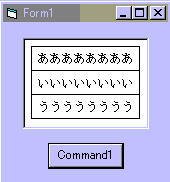 |
|
| ピクチャーボックスに文字列を表形式で表示 | |
| 上記と同様のことをピクチャーボックスとLineメソッドを使って実現します フォームにコマンドボタンとピクチャーボックスを貼付けピクチャーボックスの文字種を ”MS ゴシック” にして下さい。 Private Sub Command1_Click() Dim Msg As String Dim CharX As Single '文字の幅 Dim CharY As Single '文字の高さ Dim i As Single 'カウンター Dim Sketa As Integer '表示のスタート桁 Dim Eketa As Integer '表示のエンド桁位置 Sketa = 2: Eketa = 26 Msg = "VBレスキュー(花ちゃん)" Picture1.ScaleMode = 4 'キャラクター単位に設定 CharX = TextWidth("あ") '文字の幅を取得 CharY = TextHeight("あ") '文字の高さを取得 For i = 0.5 To 4.5 Step 1 '横罫線 1.5=改行幅(通常の1.5倍の改行) Picture1.Line (Sketa, i * 1.5)-(Eketa, i * 1.5) Next i '縦罫線 前側 to 後ろ側 Picture1.Line (Sketa, 0.75)-(Sketa, 6.75) Picture1.Line (Eketa, 0.75)-(Eketa, 6.75) Picture1.CurrentX = 3 Picture1.CurrentY = 1 Picture1.FontSize = 12 For i = 1 To 4 Picture1.CurrentX = 3 Picture1.Print Msg Picture1.CurrentY = Picture1.CurrentY + 0.5 Next i End Sub 結 果 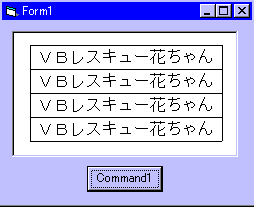 Picture1 の所を Printer に変更すれば印刷できます。 表形式での印刷の参考にもなります。自分で数値を変更して確認して下さい。 |
|